现在有的伙伴使用PowerPoint Viewer 2007却还不会绘制一定角度的角,今日小编就手把手教您PowerPoint Viewer 2007绘制一定角度的角的方法。
1、首先画出底线:插入——形状——直线,按shift键水平方向拉出一条直线。

2、同样拉出第二条水平线,这条线是要作为斜线用的,所以要比第一条长些(两点之间直线最短)。

3、右键第二条直线,选择“大小和位置”,在出现面板中旋转一栏输入需要的度数,这儿以30°为例。
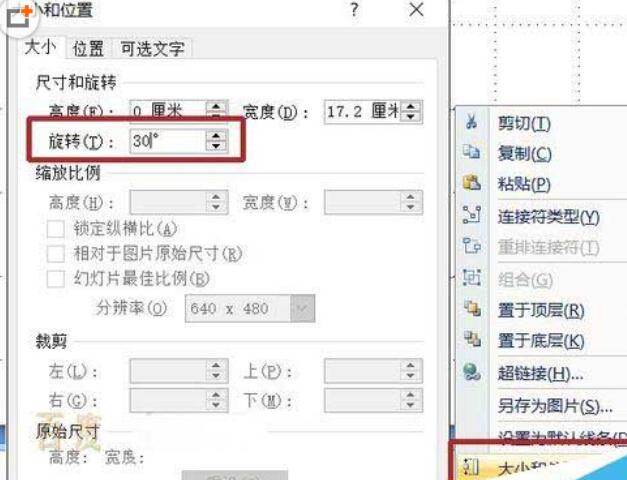
4、关闭面板,该线条已自动倾斜30°,将其移动与第一条直线相接,形成封闭的角。当然也可将其水平翻转,使形成的角在左边。
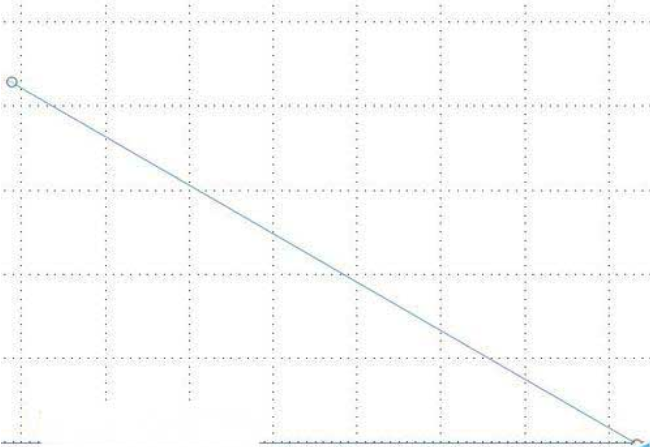
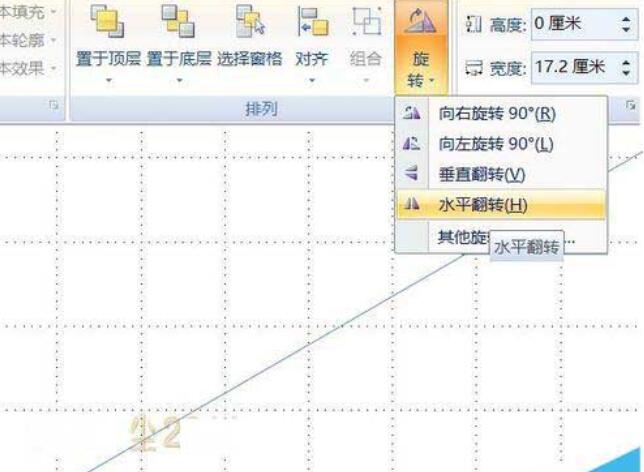
5、线条的粗细、颜色显然没有达到需要的效果。所以拖动选择框将两个全部选中,右键——设置对象格式。
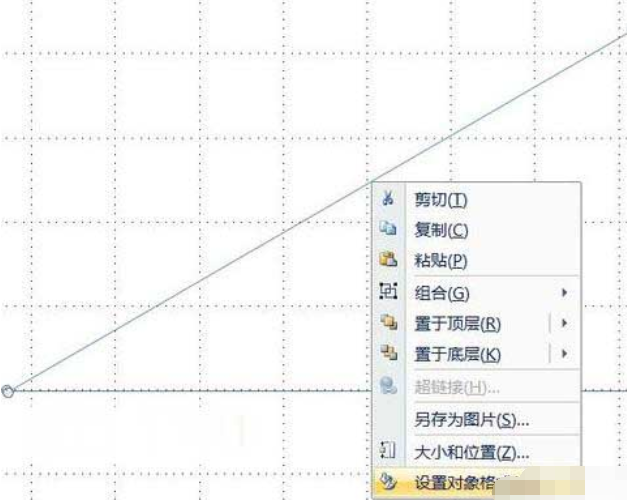
6、线型中设置好宽度,当然若需要设置多线条、虚线、箭头等,在这里就可以同时设置了,所以,我没有在格式工具栏中设置,因为那需要一次次点开工具栏设置,不如这个快捷了。线条颜色中选择需要的颜色。
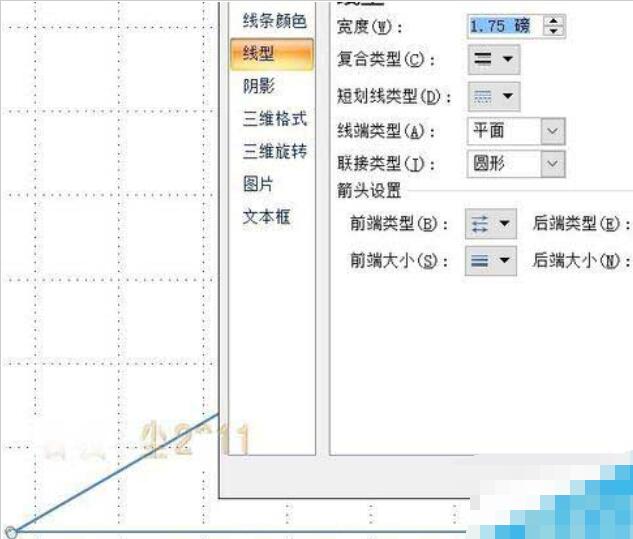
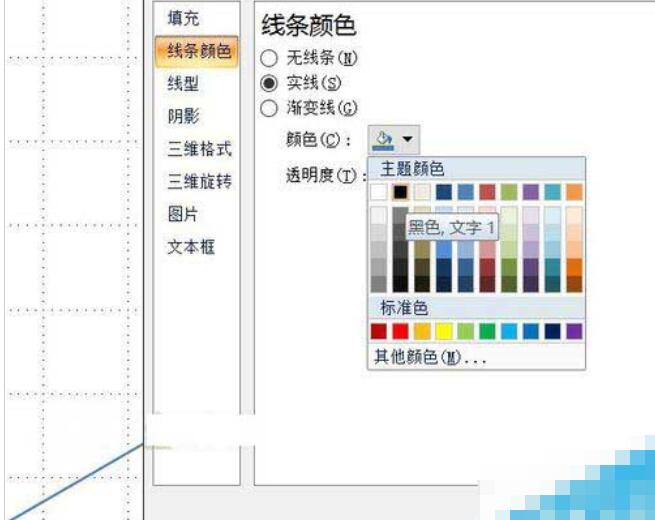
7、依然是全部选中状态,右键组合。这样移动和缩放都会很方便,取消组合就可以重新调整。

8、曲线工具,在角部定出起点、中点和终点,双击确定绘出角度弧线。对于不够圆顺的弧线,右键——编辑顶点,调整每个关键点的位置或者拉动曲柄即可从不同方位调整弧度。
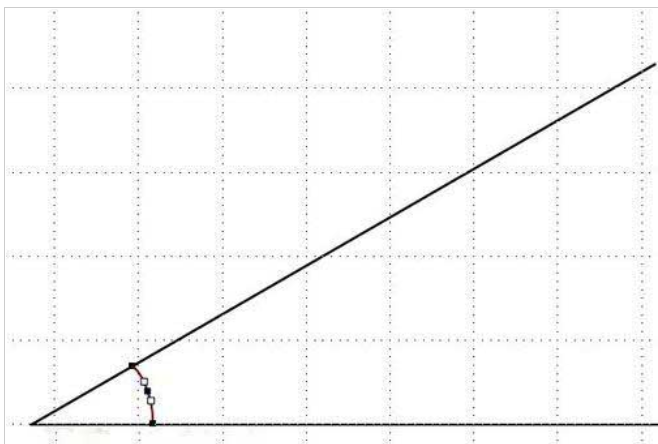
9、插入——文本框——横排文本框,在其中输入30°,完成制作。度数符号,一般的拼音输入法中输入拼音“du”,在文字选择栏中可以看到,若没有,可以在插入——符号——拉丁语-1 增补里找到。如果是2010以上版本,也可以直接通过插入公式输入度数。07中可以通过插入对象输入公式,相比之下要麻烦些。
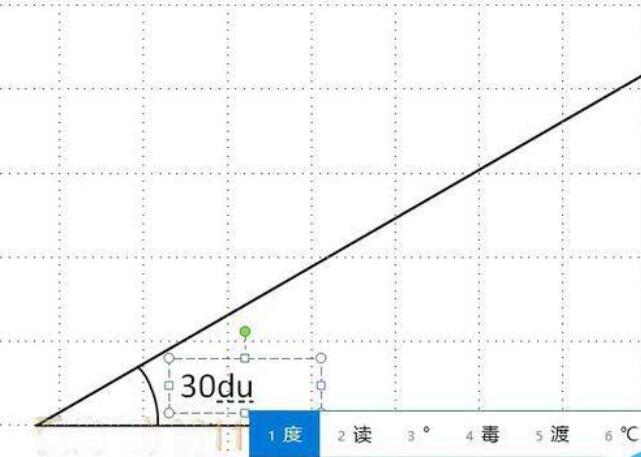
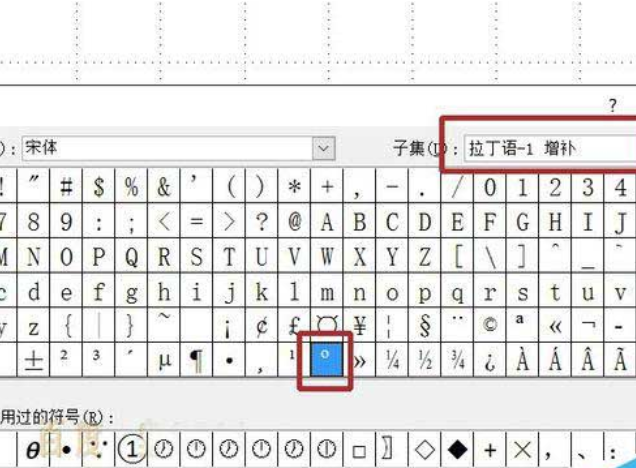
各位小伙伴们,看完上面的精彩内容,都清楚PowerPoint Viewer 2007绘制一定角度的角的操作流程了吧!
- 《战神5诸神黄昏》失落的宝藏支线任务攻略 失落的宝藏任务怎么做
- 《战神5诸神黄昏》维京式葬礼支线任务攻略 维京式葬礼任务怎么做
- 《战神5诸神黄昏》幸存者的气味支线任务攻略 幸存者的气味任务怎么完成
- 《宝可梦朱紫》75级太晶化路卡利欧捕捉攻略
- 《原神》3.2版深渊平民阵容搭配攻略
- 《战神5诸神黄昏》奥丁之眼支线任务攻略 奥丁之眼任务怎么完成
- 《战神5诸神黄昏》破碎的监狱任务攻略 破碎的监狱任务怎么完成
- 《战神5诸神黄昏》希格露恩的诅咒支线任务攻略 希格露恩的诅咒任务怎么完成
- 《大多数》快速打工赚钱指南
- 《战神5诸神黄昏》指引之光支线任务攻略 指引之光任务怎么完成
- 《战神5诸神黄昏》穿过界域支线任务攻略 穿过界域任务怎么完成
- 丁磊回应暴雪中止合作:非常希望继续代理暴雪游戏
- 阿里发布2023财年第二季度财报:营收2071.76亿元 同比增长3%
- 11月国产游戏版号公布 腾讯旗下等70款游戏获批
- 《原神》3.2画外旅照第三天拍摄攻略 食岩录吞云篇拍摄位置
- 《宝可梦朱紫》新手入门图文攻略 游戏玩法与太晶化系统介绍
- 《宝可梦朱紫》全流程图文攻略 全剧情流程攻略
- 《大多数》正式版象棋残局解法视频攻略
- 《大多数》象棋残局下法视频合集
- 哈利波特魔法觉醒斯内普教授平A流卡组推荐 斯内普教授平A流怎么组
- 《宝可梦朱紫》御三家个体值及性格推荐 御三家怎么刷闪
- 《大多数》象棋大爷棋局解法
- 《大多数》职业培训学校课程考核答案 执业证测试题答案一览
- 《大多数》修改器及使用方法说明 大多数修改器怎么用
- 《谁都知道我爱你》升级 宋茜细腻诠释情感革新
- 《大多数》图文攻略 系统上手教程与全流程图文攻略
- 《大多数》职业技术培训测试题答案分享
- 《大多数》妹子攻略 妹子好感度提升心得
- 星巴克100多家门店员工罢工 ;火车儿童票不再唯身高论票价 ;暴雪游戏主播集体发声
- 《大多数》妹妹主线开荒攻略